Autor: Peter Haserodt --- Aus Excel Standard - Gruppe: Basiswissen
Doch bevor wir uns dem Sortieren näher widmen, zuerst für Sie ein Ausflug, sollten Sie die Seite noch nicht gelesen haben. Denn für das Sortieren sind intakte Listen absolut notwendig. Sie müssen dies verstanden haben. Lesen Sie bitte nun zuerst den Artikel: Listen (Tabellen) und kommen Sie dann hierher zurück. Ich warte auf Sie, versprochen!
Beim Sortieren können wir zwei primäre Wünsche unterscheiden. Einmal eine Liste einfach nach einer Spalte sortieren oder zum Zweiten, die Liste nach verschiedenen Spalten sortieren, also z.B. erst nach Spalte 3 dann nach Spalte 1 usw.
Unsere Sortiersymbole finden wir an verschiedenster Stelle, am einfachsten im Register Daten in der Gruppe Sortieren und Filtern.
(Sollten Sie noch mit Excel 2003 oder älter arbeiten, suchen Sie sich nun natürlich einen Wolf. Ich beschreibe das Sortieren für die Excel Versionen ab Excel 2007. Vorher finden Sie benutzerdefiniertes Sortieren im Menü Extras)
Wir haben folgende Icons:

Das Wichtigste zuerst: Sie haben in Ihrer Liste nur eine Zelle selektiert! Nicht 2, nicht 5, nicht 23 und schon gar nicht 42. Eine - genau Eine! Denn nur dann wird Excel Ihre Liste als Ganzes erkennen!
Und nun welche Zelle? Das ist von Ihrem Sortiervorhaben abhängig. Wollen Sie einfach nach einer Spalte sortieren, selektieren Sie eine beliebige Zelle in dieser Spalte. Und klicken dann auf AZ Pfeil unten für aufsteigend oder ZA Pfeil oben für absteigend. So simpel kann es sein.
Die Liste wird nach der Spalte sortiert, in welcher Sie eine Zelle selektiert haben.
Doch jetzt wird es gefährlich. Wir wollen nach mehreren Spalten sortieren. Dafür selektieren Sie eine beliebige Zelle in Ihrer Liste, egal welche - aber nicht vergessen - nur Eine!
Und dann klicken Sie auf dass Symbol AZ|ZA und werden von diesem Dialog erschlagen:
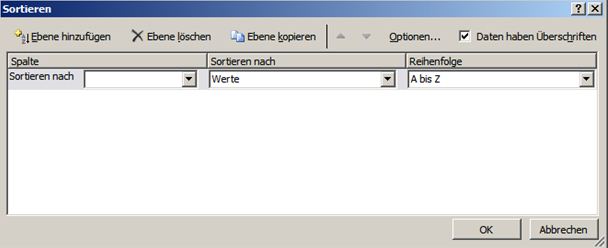
Auch wenn der Dialog im ersten Moment sehr wuchtig erscheint, so ist er doch gut gelungen und weitgehend selbsterklärend.
Einige der guten Dinger der neuen Excelversionen ist, dass Sie nach beliebig vielen Spalten sortieren können. Wählen Sie im linken Feld die Spalte, nach welcher zuerst sortiert werden soll. Im zweiten Feld nach welchem Typ - da gibt es tolle Sachen zu entdecken und im dritten Feld ob aufsteigend oder absteigend oder sogar nach benutzerdefinierten Listen.
Beate hat benutzerdefinierte Listen sehr schön in ihrem Artikel (wenn auch noch für Excel 2003) hier erklärt: Sortieren Benutzerdefiniert
Über Ebene hinzufügen oder Ebene kopieren erhalten Sie die nächste Sortierspalte. Mit den kleinen Pfeilen links von Optionen können Sie diese nach oben/unten bewegen, da Excel nach der Reihenfolge der Spalten sortiert, wie sie in der Liste sind.
Das Daten Überschriften haben oder nicht ist selbsterklärend und denken Sie immer an intakte Listen.
Der Knopf Optionen ist nicht nur deswegen da, weil noch Platz war, sondern es verstecken sich zwei interessante Dinger dahinter. Erstens können Sie einstellen, ob Groß/kleinschreibung beachtet werden soll und zweitens können Sie dort in die Spaltensortierung wechseln, d.h. es wird eine Zeile nach ihren Spalten sortiert. Diesen Trick kennen die wenigsten (braucht man wohl auch kaum) aber Sie gehören nun dazu!
Geben Sie dem Sortiervirus keine Chance!
Weitere Artikel der Gruppe: Basiswissen Aus Excel Standard
Nach oben
Sortieren
Autor: Peter Haserodt - Erstellt: 2013-02-07 - Letzte Revision: ?Sortieren ohne Chaos
Immer wieder bin ich überrascht, wie viele Exceler sich beim Sortieren den berühmt berüchtigten Sortiervirus holen, welcher entweder dazu führt, dass das was sortiert werden sollte, nur noch Kraut und Rüben ist oder den Sortierenden mit Schweißperlen auf der Stirn zusammenbrechen lässt und der Notarzt gerufen wird.Doch bevor wir uns dem Sortieren näher widmen, zuerst für Sie ein Ausflug, sollten Sie die Seite noch nicht gelesen haben. Denn für das Sortieren sind intakte Listen absolut notwendig. Sie müssen dies verstanden haben. Lesen Sie bitte nun zuerst den Artikel: Listen (Tabellen) und kommen Sie dann hierher zurück. Ich warte auf Sie, versprochen!
Auf und ab und seitwärts
Nachdem Sie nun wissen, wie Listen aussehen müssen, können wir loslegen. Ich gehe bei allem davon aus, dass Sie eine intakte Liste haben.Beim Sortieren können wir zwei primäre Wünsche unterscheiden. Einmal eine Liste einfach nach einer Spalte sortieren oder zum Zweiten, die Liste nach verschiedenen Spalten sortieren, also z.B. erst nach Spalte 3 dann nach Spalte 1 usw.
Unsere Sortiersymbole finden wir an verschiedenster Stelle, am einfachsten im Register Daten in der Gruppe Sortieren und Filtern.
(Sollten Sie noch mit Excel 2003 oder älter arbeiten, suchen Sie sich nun natürlich einen Wolf. Ich beschreibe das Sortieren für die Excel Versionen ab Excel 2007. Vorher finden Sie benutzerdefiniertes Sortieren im Menü Extras)
Wir haben folgende Icons:

Das Wichtigste zuerst: Sie haben in Ihrer Liste nur eine Zelle selektiert! Nicht 2, nicht 5, nicht 23 und schon gar nicht 42. Eine - genau Eine! Denn nur dann wird Excel Ihre Liste als Ganzes erkennen!
Und nun welche Zelle? Das ist von Ihrem Sortiervorhaben abhängig. Wollen Sie einfach nach einer Spalte sortieren, selektieren Sie eine beliebige Zelle in dieser Spalte. Und klicken dann auf AZ Pfeil unten für aufsteigend oder ZA Pfeil oben für absteigend. So simpel kann es sein.
Die Liste wird nach der Spalte sortiert, in welcher Sie eine Zelle selektiert haben.
Doch jetzt wird es gefährlich. Wir wollen nach mehreren Spalten sortieren. Dafür selektieren Sie eine beliebige Zelle in Ihrer Liste, egal welche - aber nicht vergessen - nur Eine!
Und dann klicken Sie auf dass Symbol AZ|ZA und werden von diesem Dialog erschlagen:
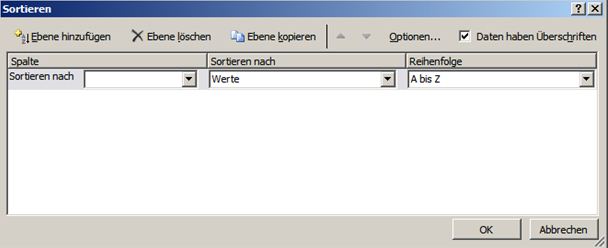
Auch wenn der Dialog im ersten Moment sehr wuchtig erscheint, so ist er doch gut gelungen und weitgehend selbsterklärend.
Einige der guten Dinger der neuen Excelversionen ist, dass Sie nach beliebig vielen Spalten sortieren können. Wählen Sie im linken Feld die Spalte, nach welcher zuerst sortiert werden soll. Im zweiten Feld nach welchem Typ - da gibt es tolle Sachen zu entdecken und im dritten Feld ob aufsteigend oder absteigend oder sogar nach benutzerdefinierten Listen.
Beate hat benutzerdefinierte Listen sehr schön in ihrem Artikel (wenn auch noch für Excel 2003) hier erklärt: Sortieren Benutzerdefiniert
Über Ebene hinzufügen oder Ebene kopieren erhalten Sie die nächste Sortierspalte. Mit den kleinen Pfeilen links von Optionen können Sie diese nach oben/unten bewegen, da Excel nach der Reihenfolge der Spalten sortiert, wie sie in der Liste sind.
Das Daten Überschriften haben oder nicht ist selbsterklärend und denken Sie immer an intakte Listen.
Der Knopf Optionen ist nicht nur deswegen da, weil noch Platz war, sondern es verstecken sich zwei interessante Dinger dahinter. Erstens können Sie einstellen, ob Groß/kleinschreibung beachtet werden soll und zweitens können Sie dort in die Spaltensortierung wechseln, d.h. es wird eine Zeile nach ihren Spalten sortiert. Diesen Trick kennen die wenigsten (braucht man wohl auch kaum) aber Sie gehören nun dazu!
Der erhobene Zeigefinger
Auch wenn Sie es nicht mehr hören können: Arbeiten Sie nur mit intakten Listen und passen Sie auf was Sie selektiert haben. Es gibt nichts ärgerlicheres, als alles durcheinander zu bringen, nur aus Unachtsamkeit. Trainieren Sie sortieren, damit Sie das System verstehen.Geben Sie dem Sortiervirus keine Chance!
Weitere Artikel der Gruppe: Basiswissen Aus Excel Standard
Nach oben
rechte seite

